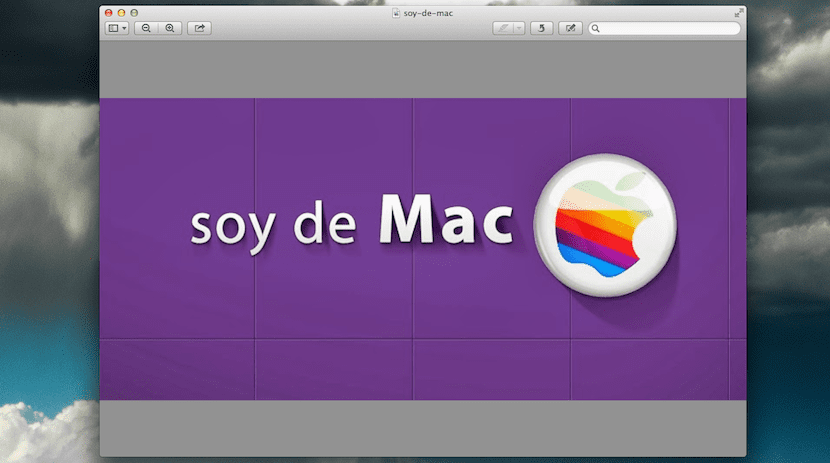
Anteprima ci offre molte possibilità di modifica per le nostre immagini, foto, screenshot o anche per tutti i nostri documenti in formato PDF. In Soy de Mac Di solito parliamo molto di questo sistema operativo nativo semplifica il lavoro di modifica senza la necessità di installare altre applicazioni di terze parti.
È chiaro che non tutto può essere fatto con l'anteprima, intendo lavori di modifica puri e semplici, ma se viene aggiunto un buon numero di opzioni di modifica disponibili, come ad esempio: crittografare i file PDF, Applicare trasparenze in un'immagine o anche firmare alcuni documenti tra molti. Oggi portiamo un'opzione che ci insegnerà come cambiare lo sfondo di questo strumento per evidenziare un'immagine o semplicemente per pura estetica.
Si tratta di seguire alcuni passaggi molto semplici per cambiare il colore di sfondo, normalmente di origine ha il grigio, ma se vogliamo cambiarlo nel colore che vogliamo, dobbiamo solo accedere Preferenze di anteprima nel menu in alto o premendo cmd +,

Quindi nella scheda Generale vedremo in basso un quadrato con il colore di sfondo corrente, Sfondo della finestra e se ci clicciamo sopra, appare la tavolozza dei colori per aggiungere il colore che vogliamo:

In questo modo e seguendo questi semplici passaggi, possiamo cambiare il colore di sfondo di Preview ogni volta che vogliamo ed evidenziare la nostra immagine nello strumento o come dico, per cambiare l'estetica dello strumento con un colore personalizzato.
In modalità a schermo intero, anche se cambia in uno sfondo bianco, è ancora nero